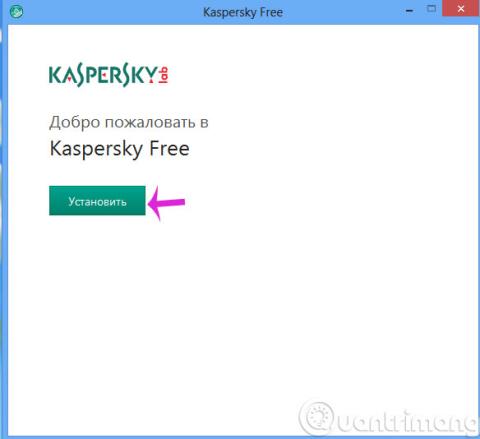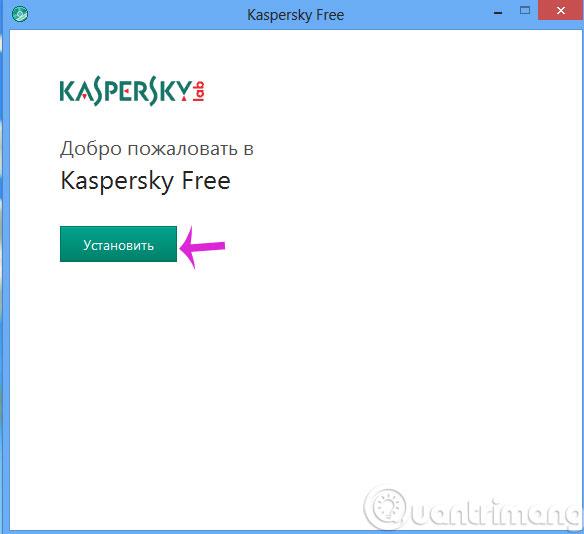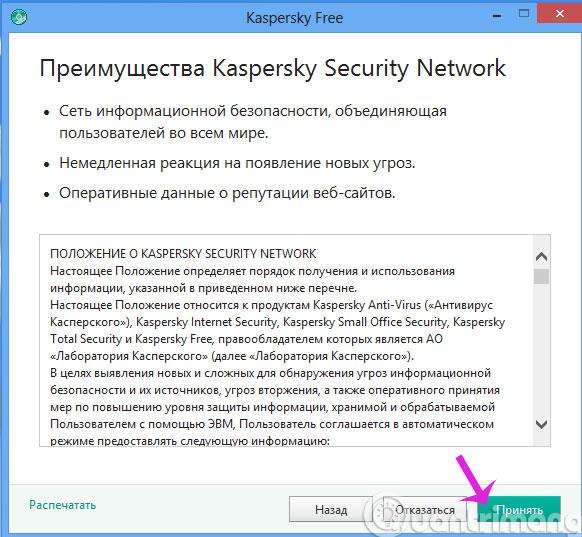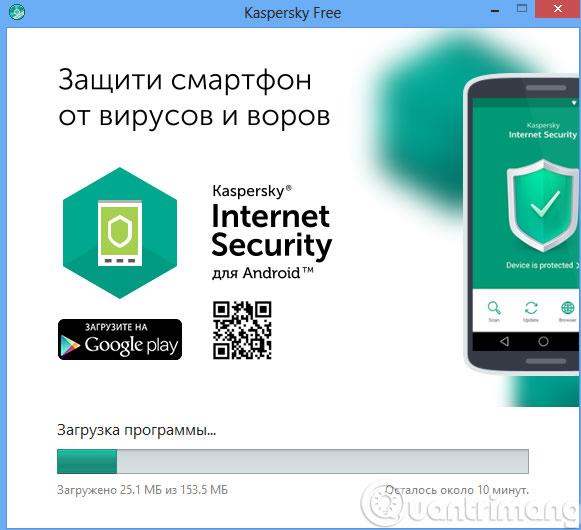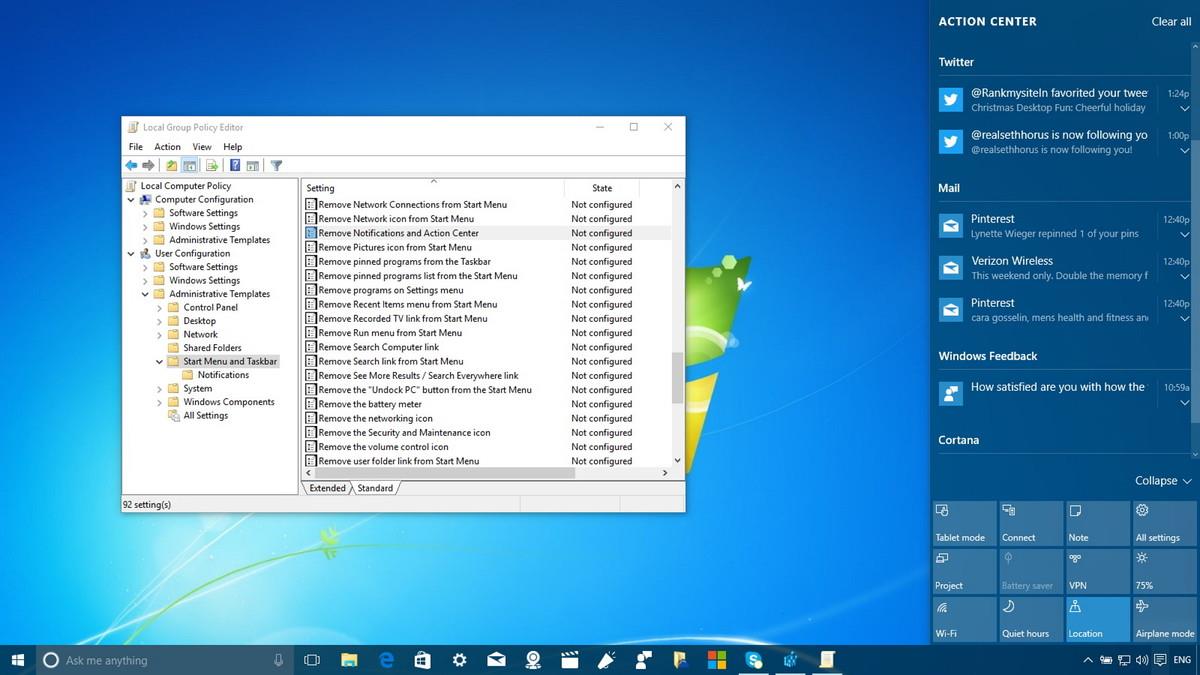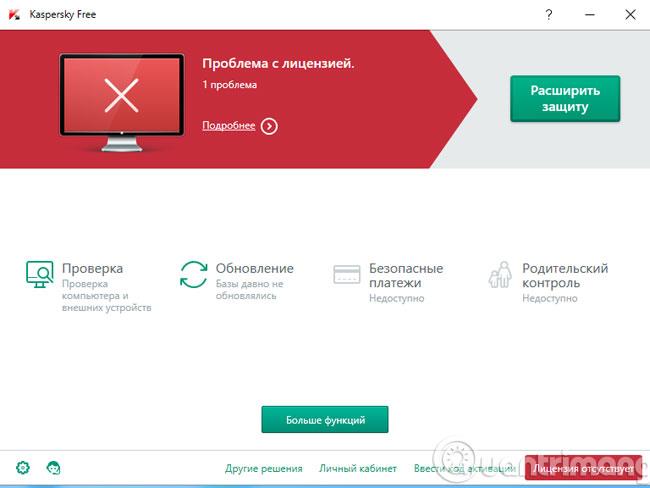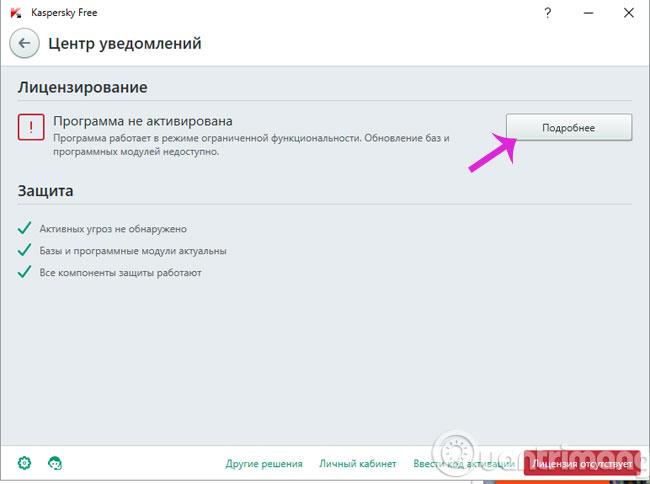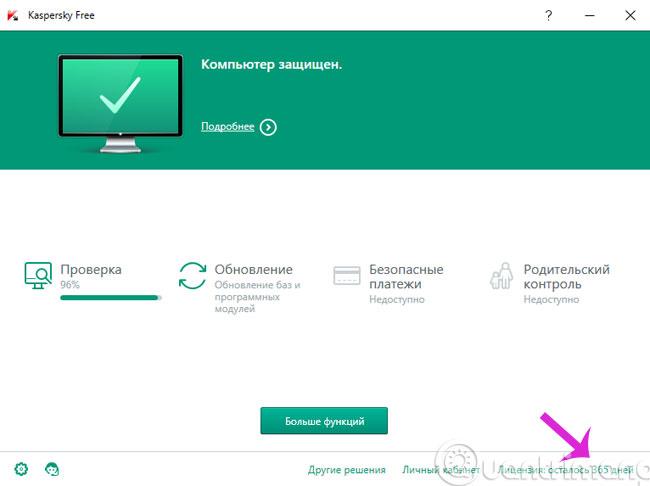Uuden vuoden 2016 alkuaikoina jättiläinen venäläinen tietoturvayhtiö Kaspersky julkaisi yhtäkkiä ilmaisen virustorjuntaohjelmiston nimeltä Kaspersky Free Antivirus . On kuitenkin hieman valitettavaa, että uusi ohjelmisto tukee vain venäjää, mikä aiheuttaa käyttäjille hieman hankaluuksia. Alla olevassa artikkelissa opastamme sinua asentamaan tämän ilmaisen Kaspersky-version.
Vaihe 1 : Kun lataus on onnistunut, käynnistä tiedosto painamalla sinistä painiketta
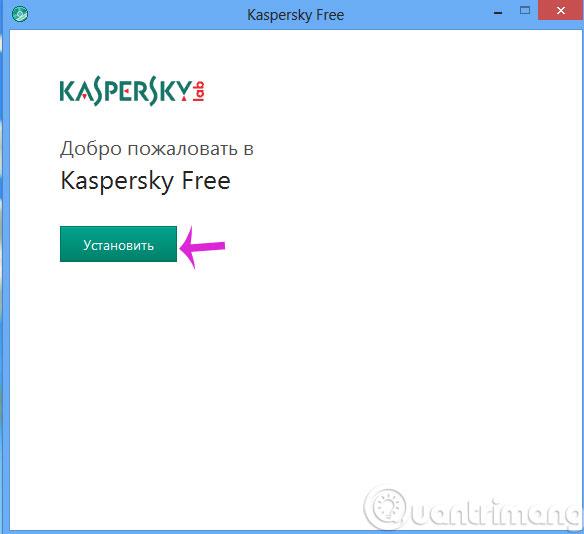
Vaihe 2 : Hyväksy yrityksen ehdot
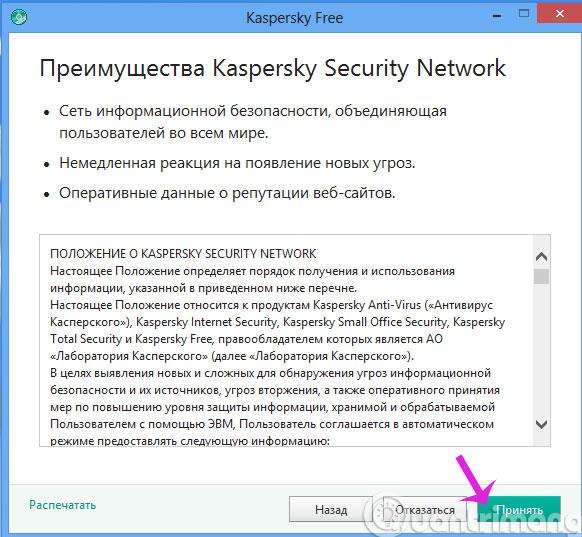
Vaihe 3 : Tietojen latausprosessi voi kestää kauan, koska tiedoston kapasiteetti on noin 153 Mt
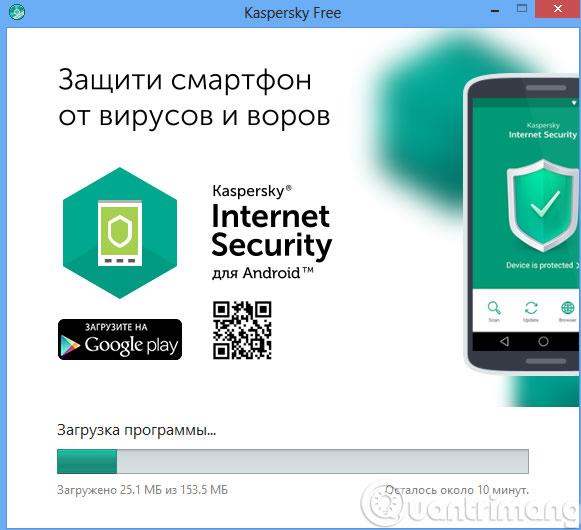
Vaihe 4 : Kun latausprosessi on valmis, asennus tapahtuu automaattisesti järjestelmän taustalla.
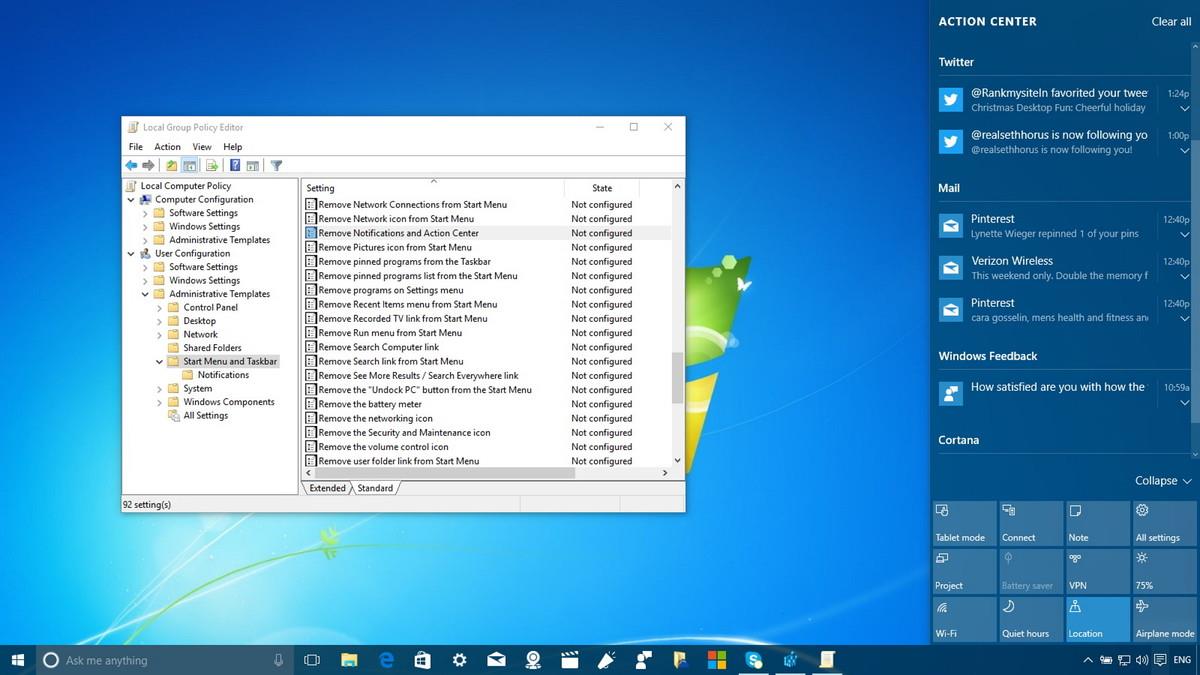
Vaihe 5 : Kun olet valmis, Kaspersky Free Antivirus optimoi asennustiedot ja Kaspersky Free Antivirus -käyttöliittymä tulee näkyviin. Jotta voit käyttää sitä, sinun on kuitenkin vaihdettava IP-osoitteesi Venäjäksi ja aktivoitava tämä ohjelmisto.
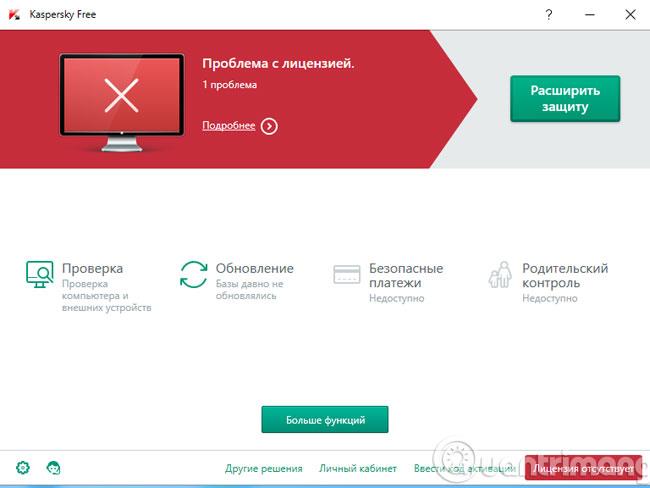
Huomautus: Voit käyttää VPN-apuohjelmaa vaihtaaksesi sijainnin Venäjälle tai Ukrainaan aktivoidaksesi Kaspersky Free Antivirus. Aktivoinnin jälkeen ohjelmiston käyttöliittymä muuttuu vihreäksi.
Katso lisää: IP-osoitteen muuttaminen Venäjälle
Kaspersky Free Antivirus -ohjelman aktivointiohjeet
Vaihe 1 : Siirry Kaspersky Free Antivirus -asetuksiin ja napsauta alla olevaa painiketta
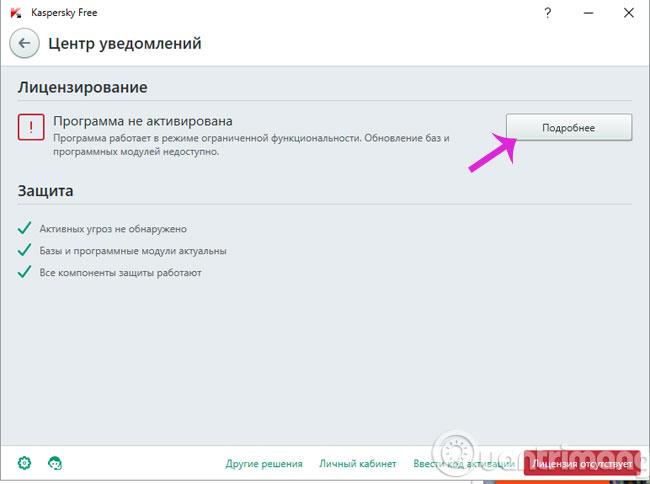
Vaihe 2 : Napsauta uudessa käyttöliittymässä toista vaihtoehtoa

Vaihe 3 : Tämä on käyttöliittymä onnistuneen aktivoinnin jälkeen, ja käyttöaika on alla
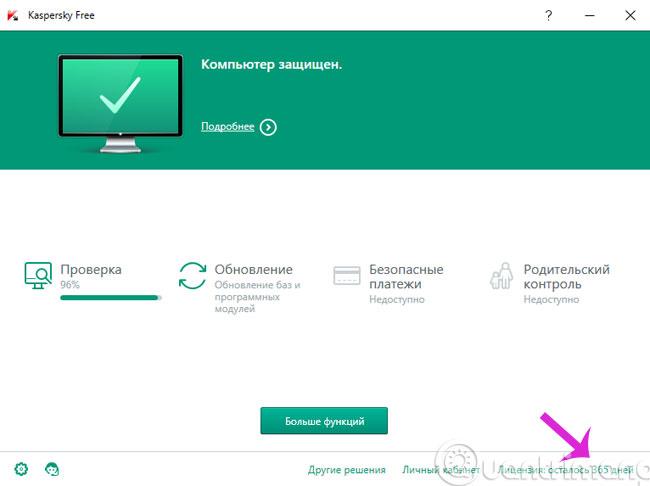
Hyvää viikonloppua!